Enkle trinn for å ta opp talepostmeldinger og hilsener med høy kvalitet
Sammenlignet med tekstmeldinger kan taleposter uttrykke flere følelser. Flere og flere foretrekker å sende talemeldinger til rene tekstmeldinger og telefonsamtaler. I mellomtiden øker etterspørselen etter talepostopptak raskt. For å være mer spesifikk kan det deles inn i to typer spørsmål, som er «Hvordan spiller jeg inn en talemelding sendt til meg» og «Hvordan spiller jeg inn en taleposthilsen». Heldigvis kan du finne løsninger på de to spørsmålene her. Bare les og følg.
Guideliste
Lagre/ta opp en talepostmelding på PC/Mac Ta opp en taleposthilsen på iPhone/Android Tips for å spille inn en tydelig talepost FAQsHvordan spille inn en talepostmelding på Windows og Mac (for lagring)
Talepostmeldinger blir ikke værende i postkassen for alltid. Den nye taleposten vil slette den eldre som standard. Og det er ikke noe slikt alternativ for å eksportere talemeldinger. Vel, det er aldri for sent å sikkerhetskopiere viktige talepostmeldinger. Bare bruk AnyRec Screen Recorder. Du kan spille inn talepostmeldinger og andre typer video-/lydsamtaler.

Ta opp taleposter i MP3-, M4A-, AAC- og WMA-formater.
Ta opp nettlyd fra alle kilder med original kvalitet.
Ta opp mikrofonstemme uten bakgrunnsstøy.
Trim, slå sammen, konverter, lagre og del lydopptakene dine.
Sikker nedlasting
Sikker nedlasting
Trinn 1.Last ned AnyRec Screen Recorder og installer den på datamaskinen din. Når du er ferdig, kjør programmet og klikk på "Lydopptaker"-knappen fra hovedmenyen.

Steg 2.Slå på "System Sound"-knappen for å ta opp intern lyd. Hvis du vil spille inn en taleposthilsen, kan du slå på "Mikrofon"-knappen i stedet. Du kan forresten krysse av for alternativet før "Mikrofonstøyreduksjon"-alternativet i Lydpreferansene. Ved å gjøre det kan du ta opp talepost uten bakgrunnsstøy.

Trinn 3.Klikk på "REC"-knappen for å starte opptaket. Mens du tar opp, kan du bruke widgetmenyen på skjermen til å justere lydvolumet eller angi en automatisk stopp for opptaket. Klikk på Stopp-knappen når du er ferdig.

Trinn 4.Klikk på Avansert trimmer-knappen for å trimme en lang lyd om nødvendig. Til slutt klikker du på "Eksporter"-knappen, og filen vil bli lagret i standardmappen på datamaskinen din. Du kan også finne de siste opptakene på programvaren, hvor du kan endre navn og redigere dem.

Sikker nedlasting
Sikker nedlasting
Slik spiller du inn en taleposthilsen på iPhone og Android
Før smarttelefoner kom, var det bare telefoner som hadde talepostfunksjonen. Men nå er teknologien fremme, og du kan enkelt sette opp en talepost og forkaste den når som helst. Enten du har en Android eller iPhone, viser denne delen hvordan du spiller inn en talemelding på smarttelefonen.
Slik spiller du inn en taleposthilsen på Android (Samsung og mer)
Android har Google Voice-appen for å spille inn en talemelding. Du kan tilpasse opptaket eller bruke standardhilsenen fra appen. Den lar deg også spille inn opptil ti talemeldinger og velge den beste. Det kan være ditt alternativ til telefonens innebygde samtalefunksjoner siden Google Voice har omfattende algoritmer for å lagre gamle telefonnumre og arrangere konferansesamtaler. Dessverre er appen bare USA-basert, og du må kanskje finne en annen tredjepartsapp for å ta opp taleposthilsener hvis du er i et annet land.
Trinn 1.Installer Google Voice på enheten din og kjør den. Fra øverst til venstre i appens grensesnitt, trykk på Meny-knappen og gå til "Innstillinger".
Steg 2.Finn Voicemail-delen og trykk på Voicemail-hilsen-knappen for å spille inn en ny talepost. Trykk på "Record"-knappen og fortsett for å fange stemmen din. Når du er ferdig, trykker du på "Stopp"-knappen.
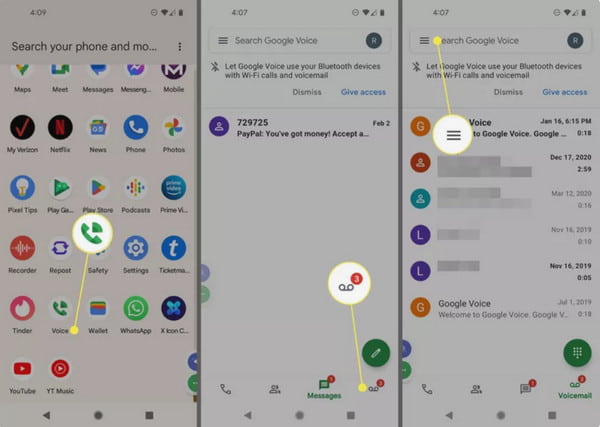
Trinn 3.Du kan lytte til den innspilte stemmen din ved å trykke på "Spill"-knappen. Hvis du ikke liker opptaket, trykk på "Gjør om"-knappen. Hvis du er fornøyd med stemmeopptaket, endre navn på det og trykk på "Lagre"-knappen. For å endre taleposthilsenen, gå til «Voicemail»-delen og trykk på «Voicemail-hilsen»-alternativet. Finn "Mer"-menyen og velg "Sett som aktiv".
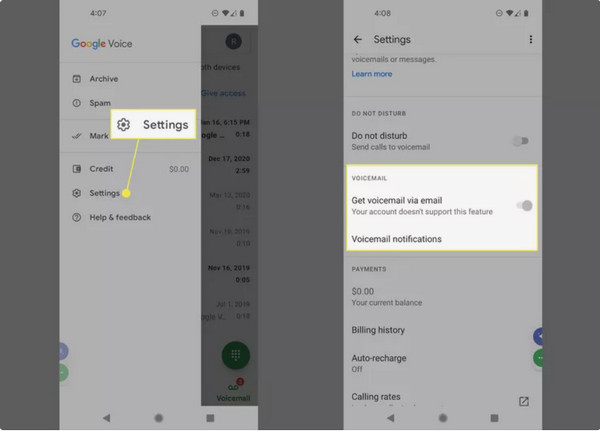
Slik spiller du inn en taleposthilsen på iPhone
iOS er kraftigere når du tar opp og konfigurerer en taleposthilsen. Den har innebygd opptaker og det er også enkelt å sette den opp. Dessuten lar den deg justere varslene og endre passordet når du vil. Den eneste ulempen med standardappen for iPhone er at du bare får ett minutt lang for en taleposthilsen, noe som bare er problematisk hvis du planlegger å ta opp lenger enn ett minutt.
Trinn 1.Start "Telefon"-appen på enheten din og trykk på Voicemail-knappen fra bunnmenyen. Trykk på "Konfigurer nå"-knappen for å opprette et nytt talepostpassord. Du kan velge Custom-alternativet for å fange stemmen din og angi den som en taleposthilsen.
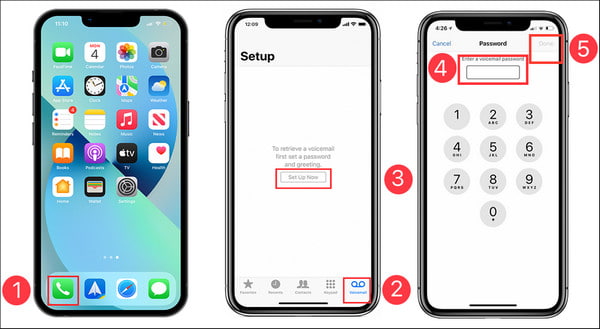
Steg 2.For å lytte til talepostmeldingene finner du dem på fanen «Talepost». Trykk på "Spill av"-knappen for å lytte til meldingen. Du kan også trykke på "Del"-knappen og på "iPhone Share Sheet"-alternativer.
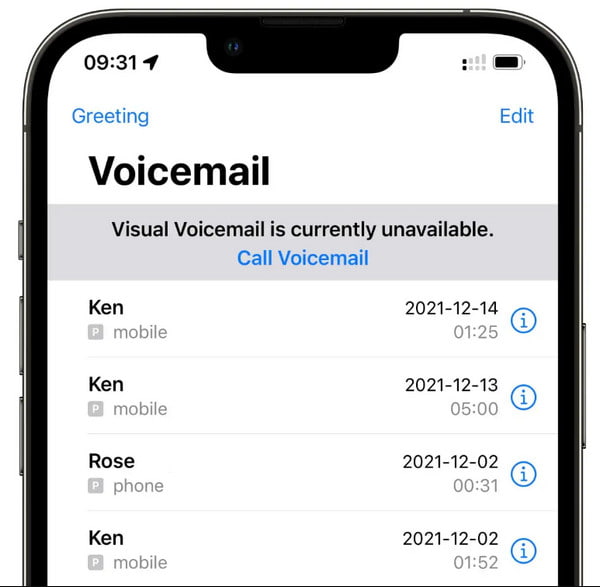
Nyttige tips for å spille inn en tydelig talepost
- Gjør taleposthilsenen din kort (mindre enn 30 sekunder) og ren. Det er ikke foreslått at du legger til for mange personlige detaljer.
- Bruk en positiv tone. Du kan smile mens du snakker og spiller inn en hilsen til talepost.
- Ingen distraksjoner fra kjæledyr, barn eller venner i taleposthilsenen din.
- Oppgi navn og nummer. Og nevne det beste tidspunktet for å nå deg.
- Øv noen ganger i stedet for å ta opp en hilsen direkte på iPhone. Så det vil ikke være noen sprudlende meldinger.
- Oppdater taleposthilsenen din regelmessig, inkludert sesong- og feriehilsener.
- Hvis du vil spille inn en taleposthilsen for forretningsformål, sørg for at meldingen din er høflig og informativ.
Vanlige spørsmål om talepostopptak
-
1. Hvor mange minutter kan jeg spille inn en taleposthilsen?
Den lengste tiden du kan lagre en talepost er opptil tre minutter til ta opp Google Voice. Andre apper eller standard talepostopptakere har maksimalt ett minutt per talepost.
-
2. Hvor mange talepostmeldinger kan jeg motta?
Avhengig av tjenesteleverandøren din, kan du motta opptil 40 talepostmeldinger. I følge en undersøkelse fra 2022 kan 8x8 Inc motta 40 talepostmeldinger før innboksen er full, mens Community Phone er nummer to, som kan inneholde opptil 30 meldinger.
-
3. Hva er de beste tipsene for å spille inn en talemelding?
Pass på at du ikke mumler ordene dine, slik at mottakeren forstår deg tydelig. Fortell de relevante detaljene om årsaken til telefonsvareren, og ikke glem å oppgi navn og nummer, slik at den som ringer ikke vil anta at du ikke er personen de snakker med.
Konklusjon
Slik lagrer du en talepostmelding og lager en talehilsen. Uansett hvilket formål du har, AnyRec Screen Recorder kan være ditt smarte valg. Last ned gratis programvaren for å ta opp all lyd på datamaskinen og telefonen din her.
Sikker nedlasting
Sikker nedlasting
